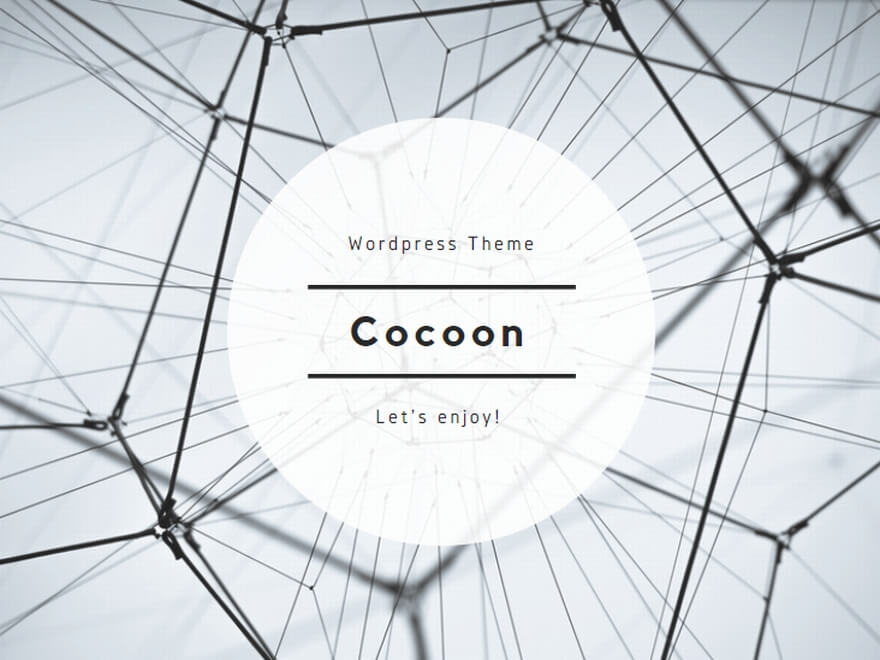IEの場合、突然表示が遅くなったり、特定のページの表示がおかしくなったりすることが多いようです。
同じURLのページをChromeやFireFoxで見ると正常に見えているのに、IEで見たときだけ表示がおかしい場合は、IEのリセットを行ってください。
昔からIEというブラウザは、Windowsのシステムと一体されており、Windows Updateと共に更新が行われることもあって、エラーの原因が分かりにくく、意味もなく調子が悪くなることがあるブラウザです。
このような場合のメンテナンス処理方法としては、
1.ブラウザの履歴やクッキーの削除 (全般タブの中の削除ボタンから)
2.不明なアドオンの無効化 (プログラムタブの中のアドオンの管理ボタンから)
3.検索プロバイダーの最適化 (プログラムタブの中のアドオンの管理ボタンから)
4.IEのリセット (詳細設定タブの中のリセットボタンから)
という4つの方法で回復することが多い。
これらの4つの処理は、メニューのツールから「インターネットオプション」を開いてすべて行うことができます。
特に、IEのリセットは、変更された設定などを元の状態に戻すという意味でも、安心して行うことができる処理であり、ブラウザが不安定になったときには、特に有効な処理です。
IEの不調を認識するためにも、ChromeブラウザやFireFoxブラウザもインストールして、いざという場合に備えておくようにしてほしいと思います。
最近のWindows Updateの中には、ブラウザのセキュリティに関わる重要な更新なども増えてきているようで、すべてのWindows Updateを完全に行っていないと、ブラウザが正常に動作しないということもあるようです。
特に、Windows Updateの中にある「Framework」に関わるアップデートは重要なことが多いので、時間はかかるけれどもきちんとインストールをしておくほうがよさそうです。
もし、Windows Updateに失敗して、どうしてもUpdateがインストールできなくなった場合は、以下のページに行って、「Windows Update コンポーネントを自動的にリセットする」を実行してみてください。
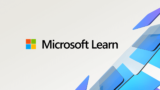
上記のページの「Fix it (今すぐ実行)」を実行することで、問題が解決することもあります。